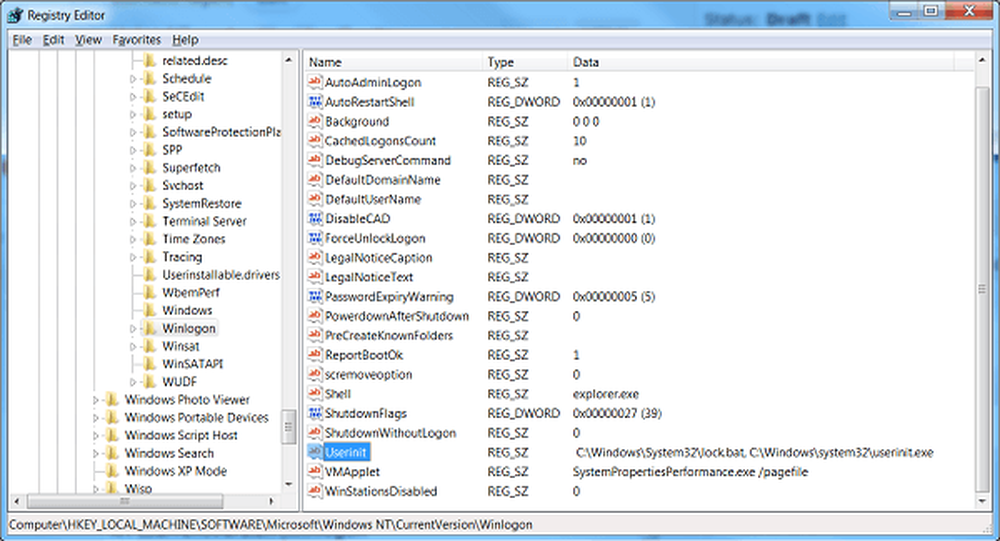Den här åtgärden har blivit inställd på grund av begränsningar som gäller på den här datorn

Du kanske har sett ett meddelande Den här åtgärden har blivit inställd på grund av begränsningar som gäller på den här datorn ibland på din Windows-dator under olika situationer. Det kan vara när du fortsätter att lägga till en skrivare, det kan vara när du klickar på hyperlänkar i Outlook, Excel eller Word, eller när du försöker köra något program.
I grund och botten, om en systemadministratör har ställt några begränsningar för att utföra någon operation, kommer du att se denna felruta när du försöker utföra den operationen. Om du är administratör på din dator kan det vara en del säkerhetsprogram som har placerat denna begränsning.
Denna operation har blivit inställd på grund av begränsningar som gäller på dessa datorer
Om du ser detta meddelande här är några saker du kan försöka. Nu finns det ingen enda enstorlekslösare-all lösning på det här problemet som alla kan erbjuda dig. Detta inlägg ger dig bara en riktning att arbeta. Du måste se när meddelandet visas och kolla vad som gäller för ditt system och som fungerar för dig.
1] Om du får ett meddelande Denna operation har varit avbokad på grund av begränsningar som gäller på den här datorn eller Din organisations policy hindrar oss från att slutföra denna åtgärd för dig När du klickar på en hyperlänk i Microsoft Outlook kör du Microsoft Fix It. Kontrollera om det gäller dina versioner. Du kan också återställa Internet Explorer-inställningarna och se om det hjälper dig.
2] Kör gpedit.msc för att öppna grupprincipredigeraren och navigera till följande inställning:Användarkonfiguration> Administrativa mallar
Här ser du Policyinställningar för Kontrollpanelen, Skrivbord, Nätverk, Delade mappar, Startmeny, System och mer. Om du får det här meddelandet när du öppnar några element kan du behöva kolla inställningarna här och ta reda på om någon av dem har konfigurerats. Om du till exempel får det här meddelandet när du försöker öppna kommandotolken eller registret måste du inaktivera Förhindra åtkomst till kommandotolken och Prevent tillgång till registret redigering verktyg inställningar respektive.
Du måste självklart vara inloggad som administratör, och din Windows-version måste ha skickats med GPEDIT.
3] Om du inte gjort några ändringar eller inte kommer ihåg att göra något, är det du behöver göra att identifiera inställningen för register eller grupppolicy som påverkar dig och ändrar det.
4] Skapa en systemåterställningspunkt först och återställ sedan Windows säkerhetsinställningar till standardvärden och se om det fungerar för dig. Om det inte gör det, ska du gå tillbaka till den skapade återställningspunkten.
5] Du kanske vill ta en titt på det här inlägget. Vissa inställningar hanteras av din organisation.
Dela med dig specifika fall och hur du lyckades lösa problemet till fördel för andra.